Как ВПР по дате в Excel
В этой статье мы узнаем, как использовать`link: / formulas-and-functions-Introduction-of-vlookup-function [VLOOKUP] `
в Excel, чтобы найти данные по дате.
ВПР просто ищет строку с заданным значением в первом столбце таблицы и возвращает запрашиваемое значение столбца в этой строке.
Синтаксис:
=VLOOKUP(lookup_date, table_array, col_index_number, [range_lookup])
Lookup_date: дата, по которой вы хотите выполнить поиск в первом столбце массива таблиц.
Table_array: Таблица, в которой вы хотите искать / искать col_index_number: Номер столбца в Table Array, из которого вы хотите получить результаты.
[range_lookup]: FALSE, если вы хотите найти точное значение, TRUE, если вы хотите приблизительное совпадение даты.
Здесь мы знаем, что значение LOOKUP задано по дате. Давайте разберемся с этой функцией на примере.
Здесь у нас есть таблица данных и информация о Vlookup, и нам нужно найти общую цену на дату 07.05.2019.
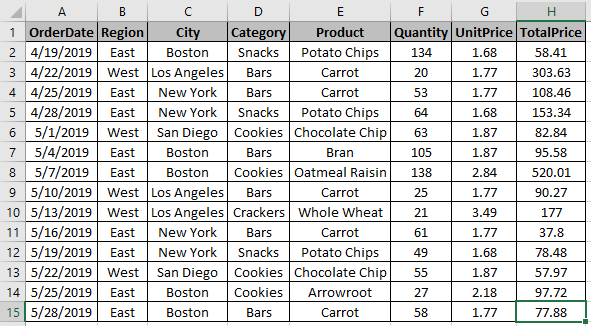
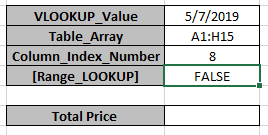
Чтобы найти значение, используйте формулу Vlookup
=VLOOKUP(K3,A1:H15,8,FALSE)
Пояснение:
Формула ищет дату в ячейке K3 в таблице A1: H15.
Теперь, как только дата будет найдена по формуле, будет выполнен поиск 8-го столбца Table_array.
Поскольку последний аргумент имеет значение False, он будет искать точное совпадение даты.
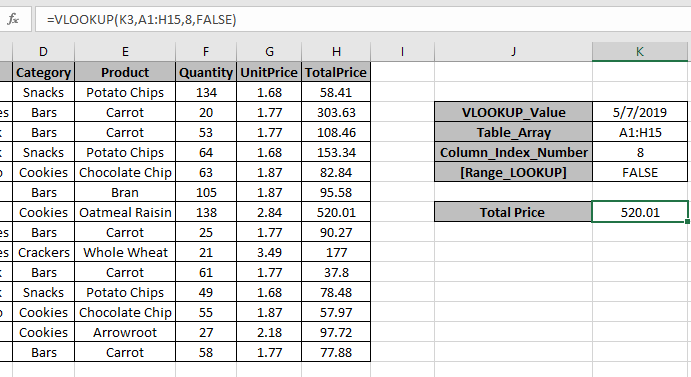
Как видите, в формуле указана Итоговая цена на указанную дату.
Надеюсь, вы поняли, как использовать формулу link: / formulas-and-functions-Introduction-of-vlookup-function [VLOOKUP] по дате в Excel. Дополнительные статьи о функции Excel VLOOKUP на сайте Exceltip.com можно найти здесь. Пожалуйста, не стесняйтесь делиться своими вопросами с нами в поле для комментариев ниже. Мы поможем тебе.
Похожие статьи
link: / lookup-formulas-vlookup-top-5-values-with-duplicate-values-using-index-match-in-excel [5 лучших значений Vlookup с повторяющимися значениями с использованием INDEX-MATCH в Excel]
link: / lookup-formulas-vlookup-multiple-values [Как выполнить ВПР для нескольких значений в Excel]
link: / lookup-formulas-vlookup-with-dynamic-col-index [Как выполнить ВПР с динамическим индексом столбцов в Excel]
link: / lookup-formulas-partial-match-with-vlookup-function [Как выполнить частичное совпадение с функцией VLOOKUP в Excel]
link: / lookup-formulas-use-vlookup-from-two-or-more-lookup-tables [Как использовать ВПР из двух или более таблиц поиска в Excel]
link: / lookup-formulas-vlookup-by-date-in-excel [Как использовать Vlookup по дате в Excel]
link: / lookup-formulas-using-a-vlookup-formula-to-check-if-a-value-exists [Использование формулы ВПР для проверки существования значения]
link: / lookup-formulas-17-things-about-excel-vlookup [17 вещей о ВПР в Excel]
link: / lookup-formulas-how-to-vlookup-from-different-excel-sheet [Как выполнить ВПР из другого листа Excel в Excel]
link: / lookup-formulas-vlookup-with-numbers-and-text [Как использовать ВПР с числами и текстом в Excel]
link: / tips-how-to-use-if-isna-and-vlookup-function-in-excel [Как использовать комбинацию IF, ISNA и функции ВПР в Excel]
`link: / lookup-Formulas -pting-a-vlookup-function-from-return-an-error-when-an-точное-совпадение-не-найдено [Как использовать комбинацию ISNA и функции VLOOKUP в Excel ] `
link: / tips-excel-iferror-vlookup [Как использовать комбинацию ЕСЛИОШИБКА и функцию ВПР в Excel]
Популярные статьи:
link: / keyboard-formula-shortcuts-50-excel-shortcuts-to-повышения-продуктивность [50 сочетаний клавиш Excel для повышения производительности]
link: / формулы-и-функции-введение-функции-vlookup [Как использовать функцию ВПР в Excel]
link: / tips-countif-in-microsoft-excel [Как использовать функцию СЧЁТЕСЛИ в Excel]
link: / excel-formula-and-function-excel-sumif-function [Как использовать функцию СУММЕСЛИ в Excel]